Heim >häufiges Problem >So beheben Sie, dass WLAN-Anrufe auf dem iPhone nicht funktionieren
So beheben Sie, dass WLAN-Anrufe auf dem iPhone nicht funktionieren
- 王林nach vorne
- 2023-08-09 21:29:081496Durchsuche
Wenn die Signalstärke Ihres Mobiltelefons sehr niedrig ist, ist die Anrufqualität sehr schlecht und die Kommunikation äußerst schwierig. Daher können Sie die Wi-Fi-Anruffunktion auf Ihrem iPhone verwenden, die zur Verbesserung der Anrufqualität beitragen kann, indem Sie Anrufe über ein nahegelegenes starkes Wi-Fi-Netzwerk statt über das Mobilfunknetz tätigen.
Wir haben viele Berichte von verschiedenen iPhone-Benutzern erhalten, dass Probleme mit WLAN-Anrufen auf dem iPhone aufgehört haben oder nicht mehr funktionieren. Dies kann bei Benutzern zu Frustration führen, wenn sie einen Notruf tätigen müssen. Der Grund für dieses Problem könnte sein, dass die WLAN-Anruffunktion auf dem iPhone nicht aktiviert ist, ein Problem mit den Netzwerkeinstellungen oder ein Problem mit der SIM-Karte.
Aber Sie brauchen sich überhaupt keine Sorgen zu machen, da wir im folgenden Beitrag einige tolle Ideen zur Fehlerbehebung zusammengestellt haben.
Lösung 1 – Werfen Sie die SIM-Karte aus und legen Sie sie richtig ein.
Manchmal können Probleme auftreten, wenn die SIM-Karte falsch in das iPhone-Gerät eingelegt wird. Daher empfehlen wir Benutzern, den SIM-Kartenhalter von ihrem iPhone zu entfernen, indem sie seitlich ein spitzes Werkzeug einführen. Danach müssen Sie die SIM-Karte aus der Halterung nehmen und mit einem sauberen Tuch abwischen.
Wenn Sie fertig sind, legen Sie die SIM-Karte richtig und vorsichtig in den SIM-Kartenhalter ein und setzen Sie sie wieder in Ihr iPhone ein. Dadurch wird das Signal auf Ihrem iPhone verbessert und WLAN-Anrufe funktionieren wieder auf Ihrem iPhone.
HINWEIS – Einige Benutzer haben berichtet, dass die Aktivierung von Wi-Fi-Anrufen, nachdem sich ihr iPhone vollständig im Flugmodus befand, bei ihnen gut funktioniert hat. Daher empfehlen wir den Lesern, auch diese Technik auszuprobieren.
Lösung 2 – Wi-Fi-Anrufe aktivieren
Schritt 1: Gehen Sie zur Seite „Einstellungen“ auf Ihrem iPhone und wählen Sie die Option „Mobile Daten“ aus der Liste aus.
Schritt 2: Klicken Sie anschließend auf die Option „Wi-Fi-Anrufe“ im Abschnitt „Netzwerkname“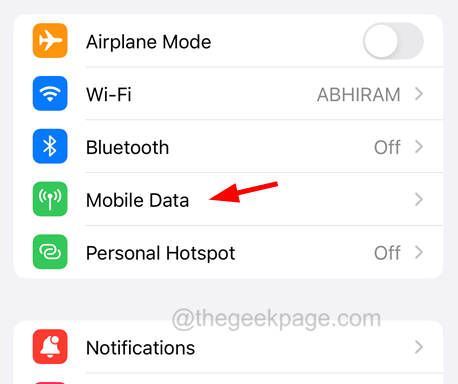
Schritt 3: Stellen Sie sicher, dass Sie sie aktivieren, indem Sie auf die Umschalttaste klicken in grüner Farbe „ Wi-Fi Calling
“ auf diesem iPhone, wie im Screenshot unten gezeigt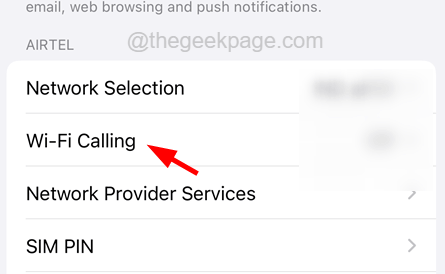
Fix 3 – Netzwerkeinstellungen auf dem iPhone zurücksetzen Wenn es nicht anders geht, muss es Möglicherweise wurden einige Netzwerkeinstellungen geändert oder geändert. Versuchen Sie daher, die Netzwerkeinstellungen auf Ihrem iPhone zurückzusetzen, und prüfen Sie, ob dies hilfreich ist
Das obige ist der detaillierte Inhalt vonSo beheben Sie, dass WLAN-Anrufe auf dem iPhone nicht funktionieren. Für weitere Informationen folgen Sie bitte anderen verwandten Artikeln auf der PHP chinesischen Website!

